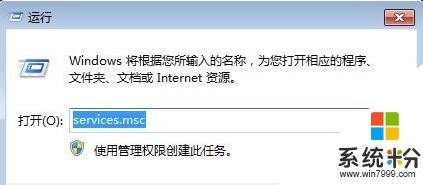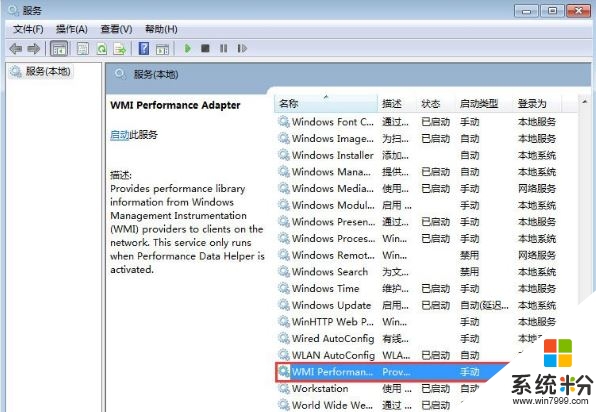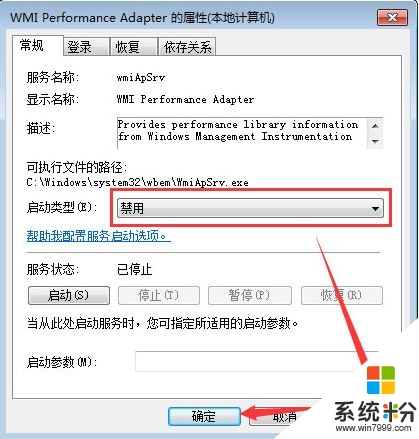win7电脑禁用wmi服务的解决方法
时间:2017-08-02 来源:互联网 浏览量:
相信不少番茄花园win7用户都不知道wmi服务是什么吧?WMI,中文名字叫Windows管理规范。从Windows 2000开始,WMI(Windows 管理规范)就内置于操作系统中,并且成为了Windows系统管理的重要组成部分。通过wmi服务我们可以访问、配置、管理和监视几乎所有的windows资源,功能虽然很强大但是却很少用户会使用wmi服务,那么能禁用wmi服务吗?接下来小编就给大家介绍wmi服务禁用的操作步骤。
具体步骤:
1、首先按下Win+R,输入services.msc,我们就可以看到所有服务项了;
2、在服务中找到WMI服务;
3、双击打开,选择禁用并确定。
上文就是win7系统禁用wmi服务的方法了,不需用到wmi服务的用户,可以根据本文将该服务禁用。
我要分享:
相关教程
- ·win7服务端口被占用怎么解决|win7服务端口被占用的解决方法
- ·win7旗舰版如何禁用服务?
- ·怎么禁用MMCSS服务提高win7系统的运行速度 禁用MMCSS服务提高win7系统的运行速度的方法
- ·怎样在win7电脑中开启远程终端服务 在win7电脑中开启远程终端服务的方法
- ·win7电脑怎样开启Telnet服务? win7电脑开启Telnet服务的方法有哪些?
- ·Win7旗舰版 打印 Active Directory域服务不可用 的解决方法!
- ·win7系统电脑开机黑屏 Windows7开机黑屏怎么办
- ·win7系统无线网卡搜索不到无线网络 Win7电脑无线信号消失怎么办
- ·win7原版密钥 win7正版永久激活密钥激活步骤
- ·win7屏幕密码 Win7设置开机锁屏密码的方法
Win7系统教程推荐
- 1 win7原版密钥 win7正版永久激活密钥激活步骤
- 2 win7屏幕密码 Win7设置开机锁屏密码的方法
- 3 win7 文件共享设置 Win7如何局域网共享文件
- 4鼠标左键变右键右键无法使用window7怎么办 鼠标左键变右键解决方法
- 5win7电脑前置耳机没声音怎么设置 win7前面板耳机没声音处理方法
- 6win7如何建立共享文件 Win7如何共享文件到其他设备
- 7win7屏幕录制快捷键 Win7自带的屏幕录制功能怎么使用
- 8w7系统搜索不到蓝牙设备 电脑蓝牙搜索不到其他设备
- 9电脑桌面上没有我的电脑图标怎么办 win7桌面图标不见了怎么恢复
- 10win7怎么调出wifi连接 Win7连接WiFi失败怎么办
Win7系统热门教程
- 1 win7系统速度慢 电脑公司win7本地硬盘传文件速度慢该如何解决? win7系统速度慢 电脑公司win7本地硬盘传文件速度慢该怎么解决
- 2 Win7系统开机后桌面无法加载且背景变黑如何解决? Win7系统开机后桌面无法加载且背景变黑怎么解决?
- 3 怎样禁用win7光盘刻录? 禁用win7光盘刻录方法
- 4Lenovo笔记本Ubuntu系统如何换Win7系统
- 5win7如何清理c盘空间 win7清理c盘空间的方法
- 6windows7更改语言 Win7系统语言修改教程
- 7Win7隐藏计算机属性的操作方法!
- 8win7系统64位纯净版任务管理器无法使用怎么办
- 9怎样在win7旗舰版电脑中禁止网页弹出下载窗口? 在win7旗舰版电脑中禁止网页弹出下载窗口的方法
- 10win7 笔记本怎样打开torrent文件
最新Win7教程
- 1 win7系统电脑开机黑屏 Windows7开机黑屏怎么办
- 2 win7系统无线网卡搜索不到无线网络 Win7电脑无线信号消失怎么办
- 3 win7原版密钥 win7正版永久激活密钥激活步骤
- 4win7屏幕密码 Win7设置开机锁屏密码的方法
- 5win7怎么硬盘分区 win7系统下如何对硬盘进行分区划分
- 6win7 文件共享设置 Win7如何局域网共享文件
- 7鼠标左键变右键右键无法使用window7怎么办 鼠标左键变右键解决方法
- 8windows7加密绿色 Windows7如何取消加密文件的绿色图标显示
- 9windows7操作特点 Windows 7的特点有哪些
- 10win7桌面东西都没有了 桌面文件丢失了怎么办